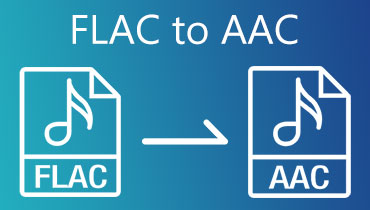3 metodi per convertire FLAC in WMV
Molti di voi sono curiosi di sapere se è possibile convertire un file audio in formato FLAC in un file video in formato WMV. Fortunatamente, hai trovato questo articolo How-To per porre fine alla tua curiosità. Si, puoi convertire FLAC in WMV in modo rapido e semplice utilizzando questi strumenti e software online. Ma la domanda è: come? Durante la lettura di questo articolo How-To, vedrai i modi migliori per convertire FLAC in WMV. Leggi ora!
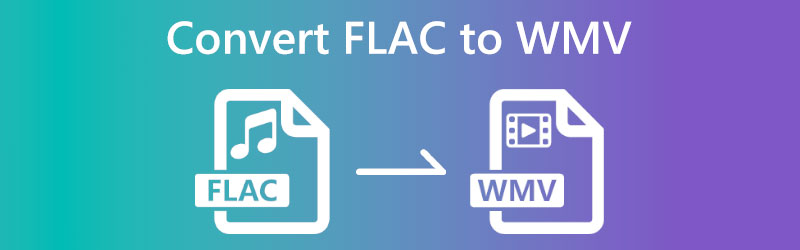

Parte 1: il modo migliore per convertire FLAC in WMV sul desktop
Vidmore Video Converter è un software in grado di convertire facilmente immagini, video e audio in numerosi formati. Fornisce più di 200 formati più dispositivi. Come convertitore da FLAC a WMV, puoi usarlo per realizzarlo e aggiungere le informazioni sui metadati per il file video WMV.
Inoltre, le sue funzionalità MV ti consentono di aggiungere video e immagini con l'audio di sottofondo FLAC per creare un file video WMV. La sua accelerazione GPU ti consente di completare la conversione a 60 volte più velocemente rispetto ad altri strumenti sul mercato.
Inoltre, poiché stai cercando dei passaggi per convertire FLAC in WMV, ti mostreremo come utilizzare Vidmore Video Converter. Forniamo passaggi facili e semplici e li utilizzerai come guida. Vedere i passaggi seguenti:
Passo 1: Apri Vidmore Video Converter e vedrai la sua interfaccia principale.
Vedrai il Convertitore, MV, Collage e Casella degli strumenti nella parte centrale superiore. Sotto Converter, vedrai il Più icona per aggiungere il file.
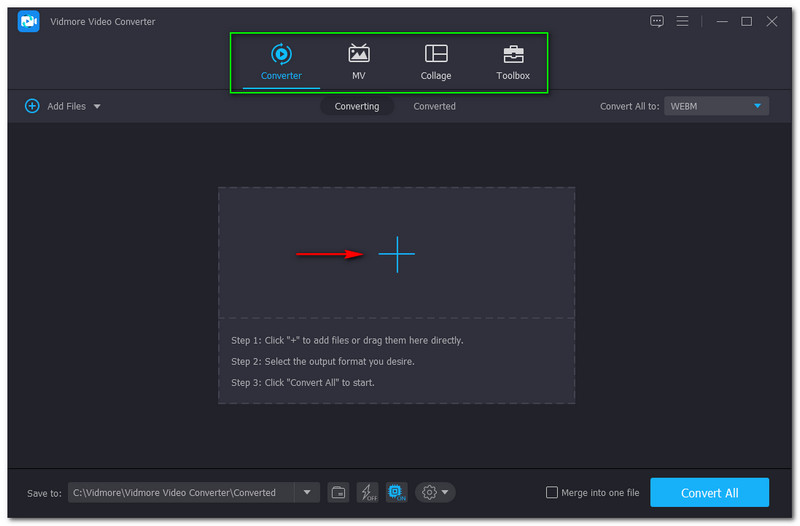
Passo 2: Ci sono due opzioni per aggiungere file; la prima opzione è toccare Aggiungere i file nella parte in alto a sinistra dell'interfaccia principale. Quindi, tocca il Più icona nella parte centrale. Ora aggiungi il tuo file FLAC dal tuo computer.
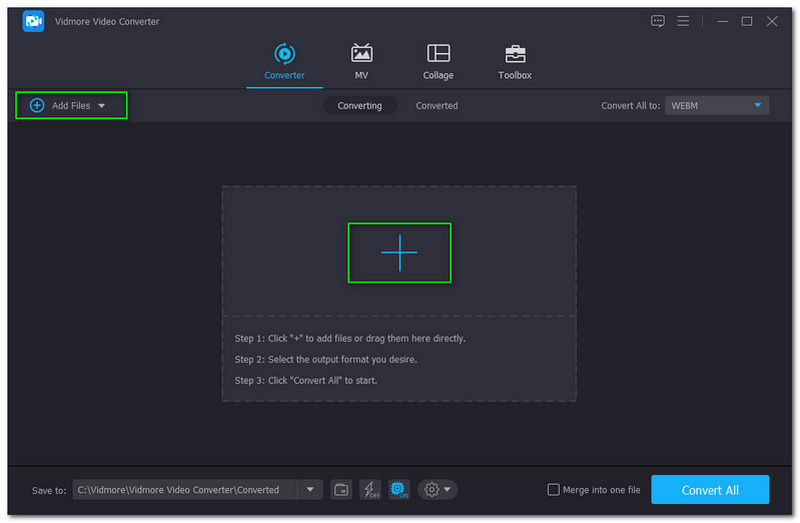
Passaggio 3: Dopo aver aggiunto il file, tocca il Converti tutto Per abbottonare, scegli il video quindi trova o cerca il formato di output WMV sul lato sinistro del pannello. Quindi, seleziona Risoluzione a partire dal Da SD 480P a HD 1080P.
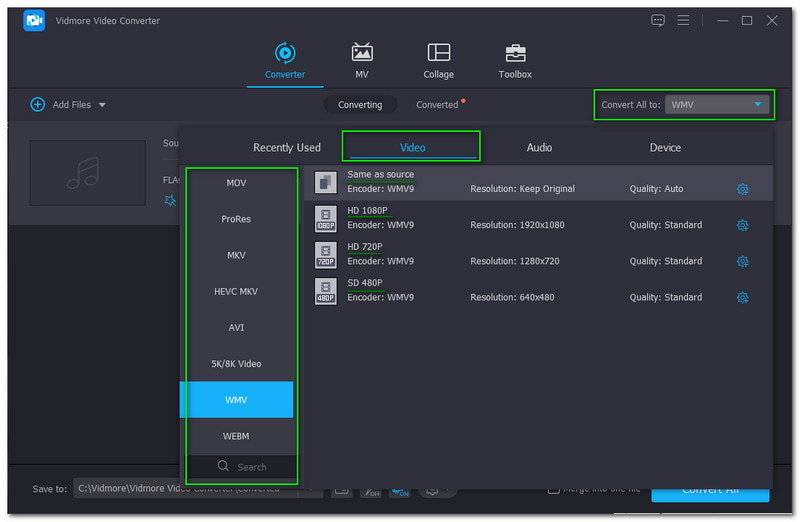
Passaggio 4: Puoi Rinominare il file di output toccando il Matita icona accanto al file di output. Se non c'è niente, vuoi cambiare. Guarda nell'angolo in basso a destra e vedrai il Converti tutto pulsante. Quindi, fai clic su di esso.
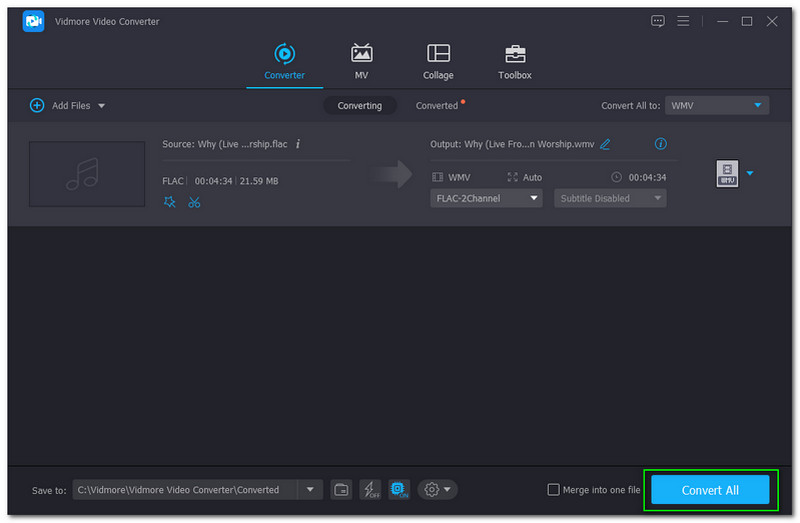
Passaggio 5: Si prega di attendere un po' e, una volta terminato il processo di conversione, a Cartella file convertita dal tuo computer apparirà. Successivamente, puoi iniziare a riprodurre il tuo formato di file WMV.
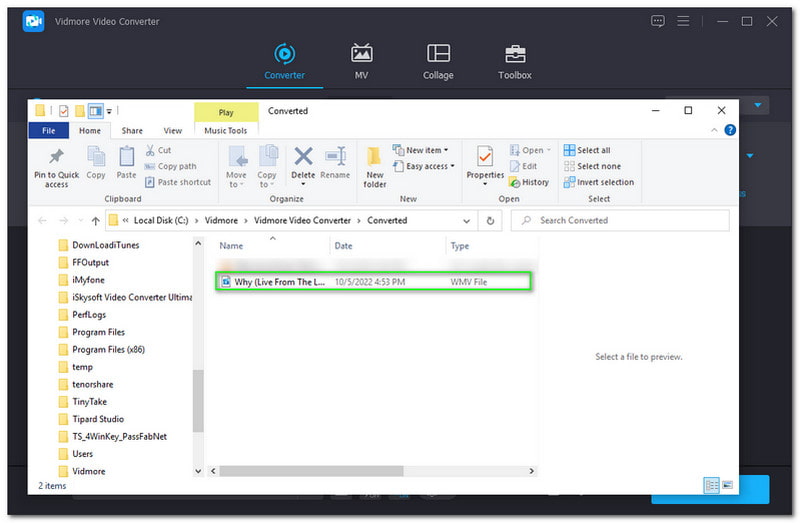
Cosa ne pensi dei passaggi che hai letto sopra? È semplice e facile, giusto? Per aggiungere, Vidmore Video Converter non si concentra solo sul convertitore. Offre anche molte funzionalità, come la creazione di un video musicale e altro ancora.
Parte 2: Altri modi per convertire FLAC in WMV
Vidmore Convertitore video gratuito online
Vidmore Convertitore video gratuito online è il convertitore più consigliato in grado di convertire FLAC in WMV. Sì, è accessibile, ma puoi goderti tutti i suoi formati supportati inclusi FLAC, WMV, MP3 e altri. Inoltre, è consigliabile per ogni utente e rende il tuo processo di conversione molto più gestibile. Sotto questa descrizione, vedrai i semplici modi per convertire FLAC in WMV usando Vidmore Free Video Converter Online.
Passo 1: Apri la pagina ufficiale di Vidmore Free Video Converter Online. Quindi, vedrai automaticamente Aggiungi file da convertire.
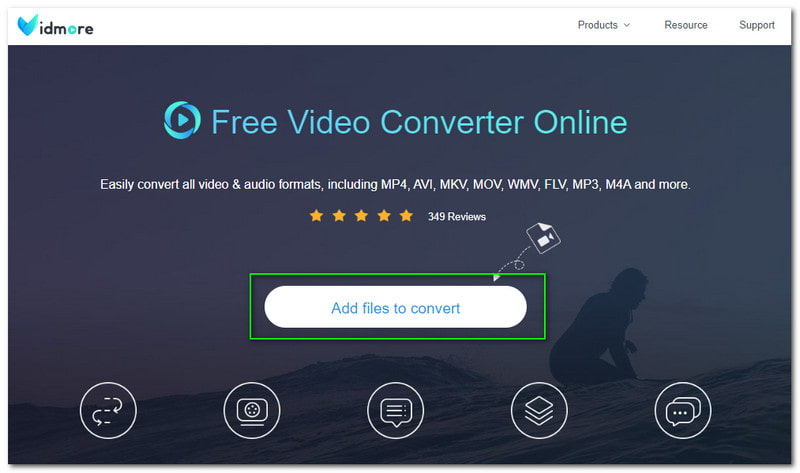
Passo 2: Scarica il suo Launcher e, successivamente, seleziona un file FLAC sul tuo computer. Successivamente, passerai al pannello successivo. Di seguito, trova il formato WMV e sceglilo come formato di output.
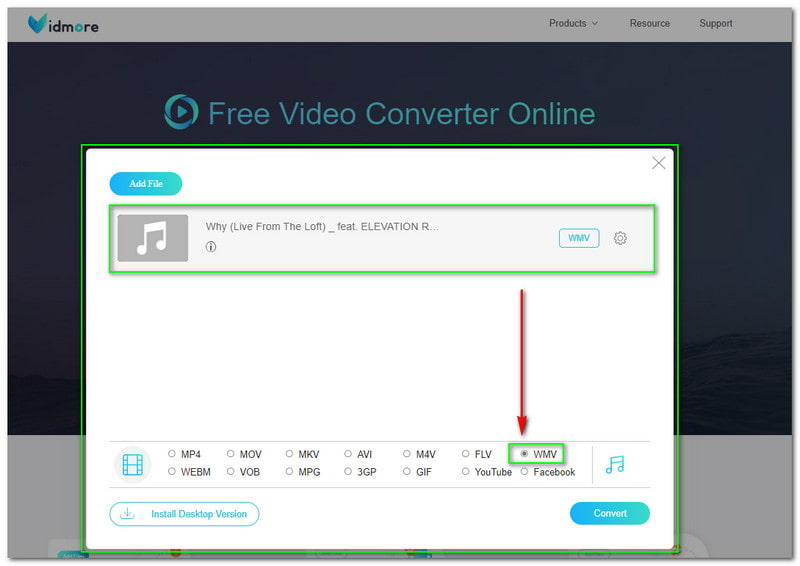
Passaggio 3: Nella parte inferiore inferiore del pannello, vedrai il Convertire pulsante. Fare clic per avviare il processo di conversione e salvare il file di output in pochi secondi.
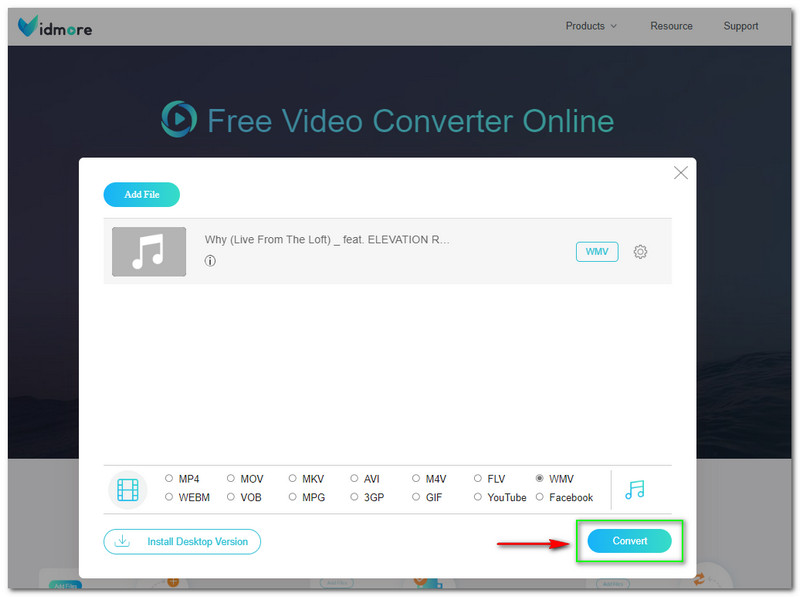
Facile, vero? Utilizzando tre passaggi, puoi convertire con successo FLAC in WMV. Che cosa state aspettando? Prova subito Vidmore Free Video Converter Online e non ti costerà denaro perché è gratuito. Inoltre, non è necessario alcun software. Puoi convertire direttamente sulla sua pagina ufficiale.
Sicuramente, se hai bisogno di modificare i file FLAC, avrai bisogno di un Editore FLAC come Vidmore Video Converter per modificarlo ulteriormente.
Convertitore in linea
Online-converter è uno strumento di conversione online gratuito da FLAC a WMV. È conveniente e ti consente di convertire in un minuto. Inoltre, ti consente di aggiungere facilmente file; puoi usare cinque modi per aggiungere file in Online-Convert. Puoi rilasciare file o scegliere file dal tuo PC. Oppure aggiungi file da Dropbox e Google Drive. Infine, puoi inserire l'URL di un'immagine.
In questa parte, ti mostreremo i passaggi su come convertire FLAC in WMV usando Online-Converter. Consulta i passaggi seguenti e sentiti libero di usarli come guida quando decidi di utilizzare Online-Converter.
Passo 1: Vai alla pagina principale dell'Online-Converter e vedrai il file Convertitore video. Fai clic su di esso e passerai a un'altra opzione. Quindi, seleziona Converti in WMV.
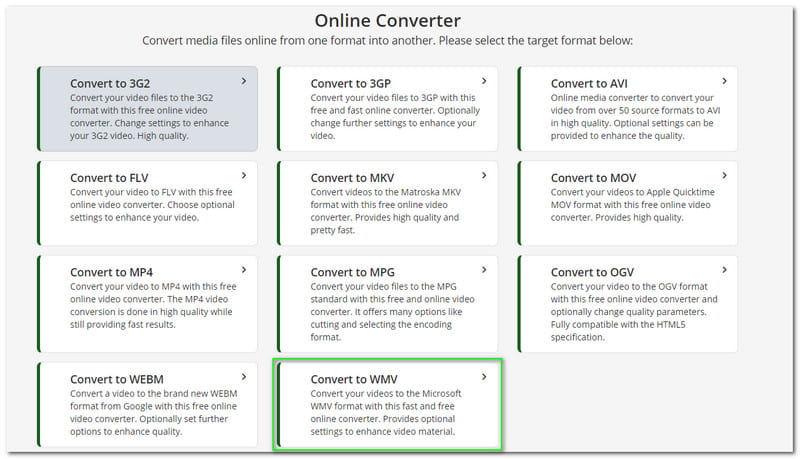
Qui, se vuoi convertire FLAC in MP3 e altri file audio, basta selezionare Convertitore audio.
Passo 2: Passerai a un altro pannello. Ci sono molte opzioni per aggiungere file. Ma in questi passaggi, selezioneremo il Scegliere i file dal tuo computer.
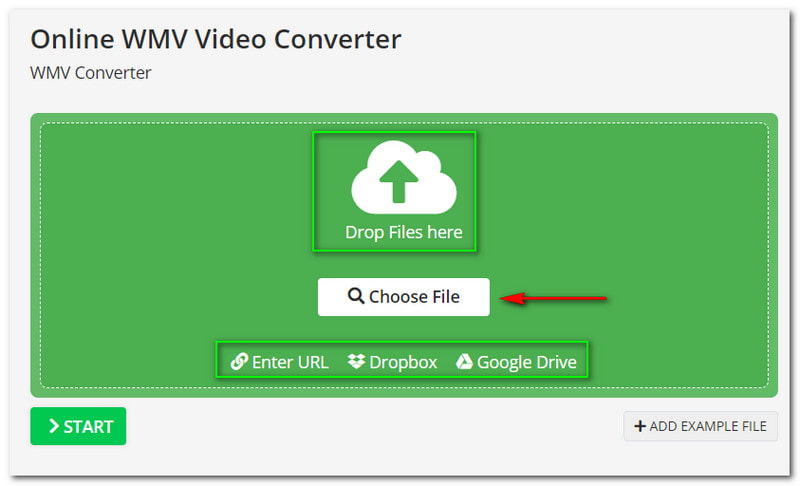
Passaggio 3: Una volta aggiunto il file FLAC, Online-Converter ti consente di modificare il file Impostazioni opzionali, piace Scegli un predefinito. Inoltre, puoi personalizzare il Impostazioni video opzionali, ecc. Successivamente, fare clic su Inizio pulsante in basso.
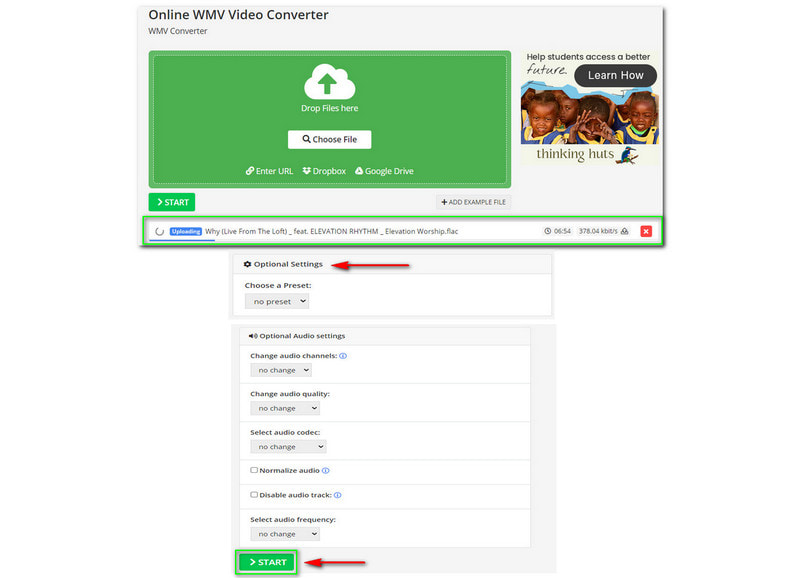
Questo è tutto! Ora devi convertire il tuo file FLAC in WMV. Tuttavia, lo svantaggio che sperimenterai utilizzando Online-Converter è che consuma troppo tempo per caricare i tuoi file, soprattutto se il file ha una dimensione di file grande.
Parte 3: Domande frequenti da FLAC a WMV
Come aprire un file FLAC?
Puoi usare VLC Media Player o scaricarne altri Giocatori FLAC, perché questo è il programma predefinito per l'apertura di un file FLAC. Per aggiungere ulteriori informazioni, FLAC non è brevettato e compatibile con TAPI, Telephony Application Programming Interface. Tuttavia, non è soggetto a Digital Rights Management o noto anche come DRM.
Qual è il formato del file WMV?
WMV sta per Windows Media Video. È un formato di file popolare ed è un formato video ampiamente supportato. Inoltre, ha il potere di comprimere la dimensione del file utilizzando un codec. Di conseguenza, il file sarà più facile da gestire e manterrà comunque la qualità del video.
È sicuro convertire il file FLAC nel formato di file WMV?
Possiamo presumere che la conversione di file audio FLAC in formato video WMV sia sicura, soprattutto se si utilizza lo strumento o il software online corretto. Puoi utilizzare molti strumenti e software di conversione, ma la scelta dello strumento giusto renderà il tuo processo di conversione più semplice.
Conclusione:
Questo articolo How-To dimostra che la conversione di file FLAC in formato WMV è facile e veloce. Con l'uso dello strumento giusto, ti aiuta a convertire FLAC in WMV senza compromettere la qualità. Inoltre, tutte queste guide e passaggi possono aiutarti molto. Ci rivediamo nel nostro prossimo articolo How-To!